
树莓派用多了,总是要经常树莓派上传文件或者从树莓派下载文件,纵然可以使用putty携带的pscp或者rsync之类的命令行软件,但是总是不如图形界面来的方便,还省得记那些命令。
于是,有了此文。
1 | $ sudo apt-get install samba |
然后,编辑/etc/samba/smb.conf,在文件末尾添加上如下内容
1 | [public] |
然后,通过命令sudo smbd restart,便可以在Windows的网络邻居里面发现树莓派了,如图
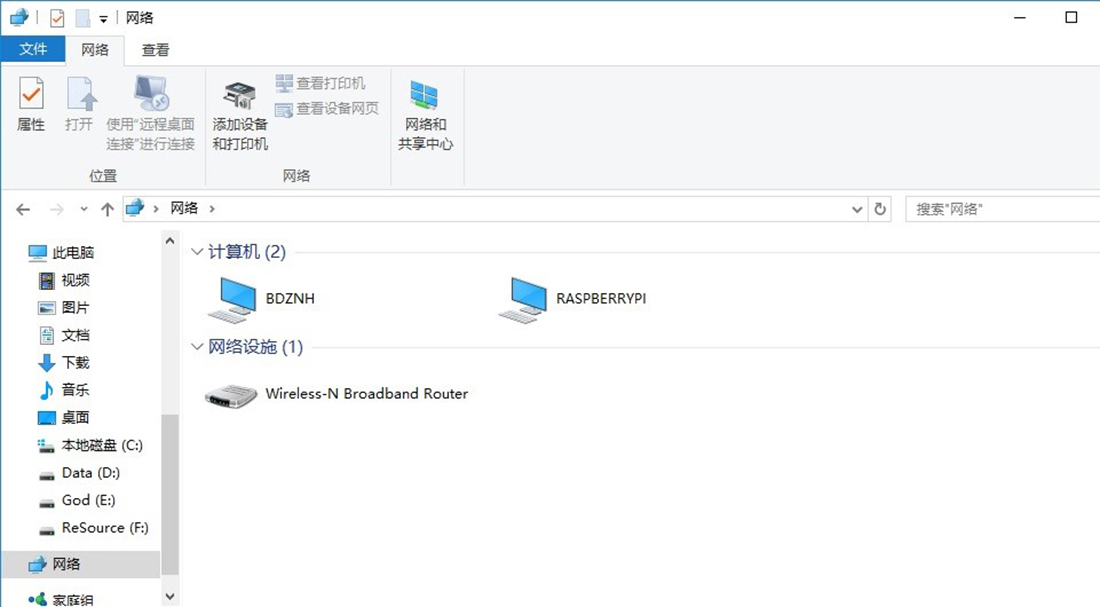
此时只能看到树莓派出现在网络邻居里面,要想能正常查看树莓派上的内容,还是得要进行一些配置
输入如下命令
1 | $ sudo smbpasswd -a pi |
按照提示,输入密码(密码是自定义的)
1 | pi@raspberrypi:/etc/samba $ sudo smbpasswd -a pi |
然后,在网络邻居里面双击raspberry,会提示需要输入用户名和密码,用户名为pi,密码为刚才设置的密码。
然后,就可以畅快的用网络邻居与树莓派之间互传文件了。
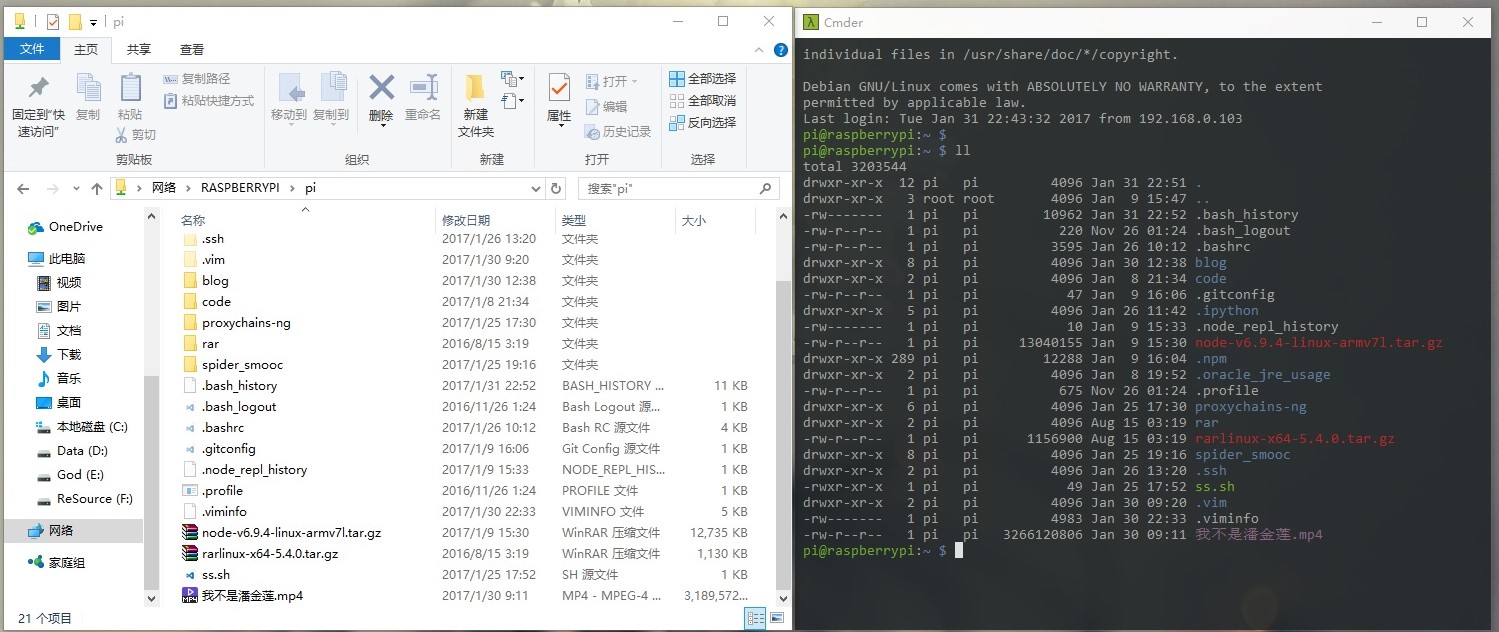
生命重在折腾